单击Analysis Data模块图标,进入分析数据模块,同时显示出分析数据的快捷命令图标。图14-134 体积傅里叶单元的定义2.定义材料特性在数据树中选择Face1,或者在屏幕上单击Face1。单击Apply按钮,确认输入的数据。在弹出的快捷菜单中选择Rotor命令。转子信息设置如图14-135所示。图14-136 定义保留节点在Choose下拉列表框中选择Center Node。隐藏标志如图14-137所示。......
2023-10-27
如图8-29所示,单击Analysis Data模块图标,进入分析数据模块。图8-29所示为在工具条中显示的此模块的所有快捷命令图标。
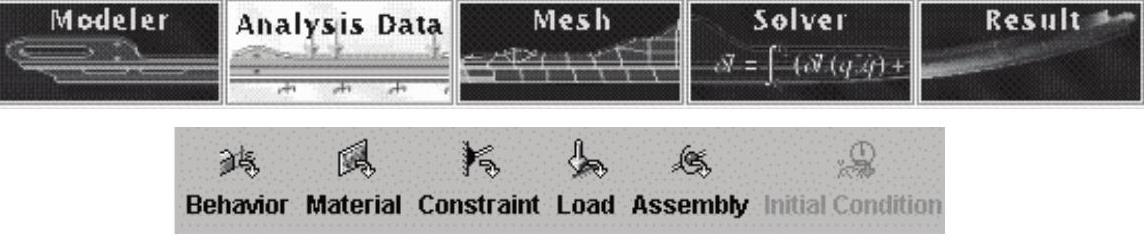
图8-29 分析数据模块及其快捷命令图标
1.定义属性
(1)检查在数据树中是否选择了Model(使用鼠标左键)。
(2)单击Behavior图标,弹出图8-30所示对话框。在此对话框中可以选择单元类型,以及是弹性体还是刚性体。
(3)在对话框中的Behavior下拉列表框中选择实体Volume。
(4)在对话框中的Type下拉列表框中选择弹性体Flexible。
(5)单击Apply按钮,在数据树Used Data项中创建了一个材料特性记录(见图8-31)。

图8-30 Used Data:Behavior对话框
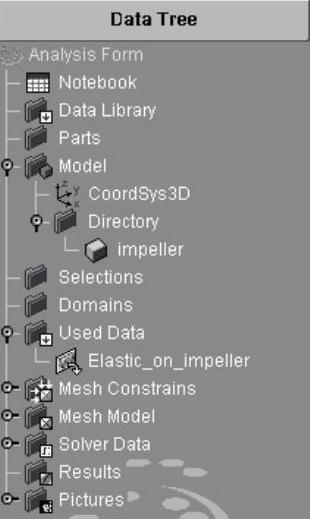
图8-31 数据树Used Data项
2.定义材料特性
(1)单击Material图标,弹出图8-32所示对话框,在此对话框中创建材料Steel。
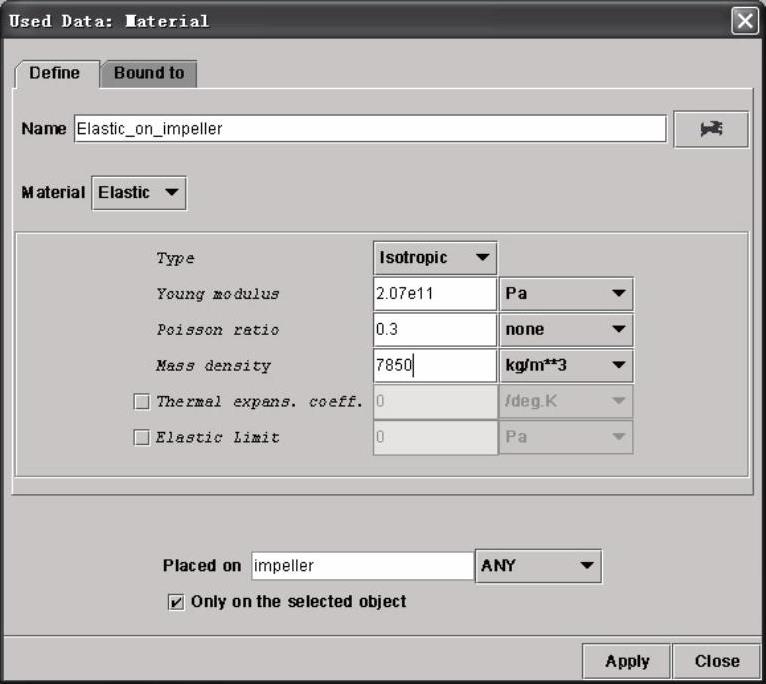
图8-32 材料特性菜单
(2)在Name文本框中输入Steel,代替默认的名称。
(3)在Young modulus文本框中输入2.07e11。
(4)在Poisson ratio文本框中输入0.3。
(5)在Mass density文本框中输入7850。
(6)单击Apply按钮,确认输入的数据。
3.添加边界条件
(1)选择并单击Constraint图标。(www.chuimin.cn)
(2)在Constraint下拉列表框中选择单自由度约束Locking选项。
(3)在Direction下拉列表框中选择切线约束(见图8-33)。
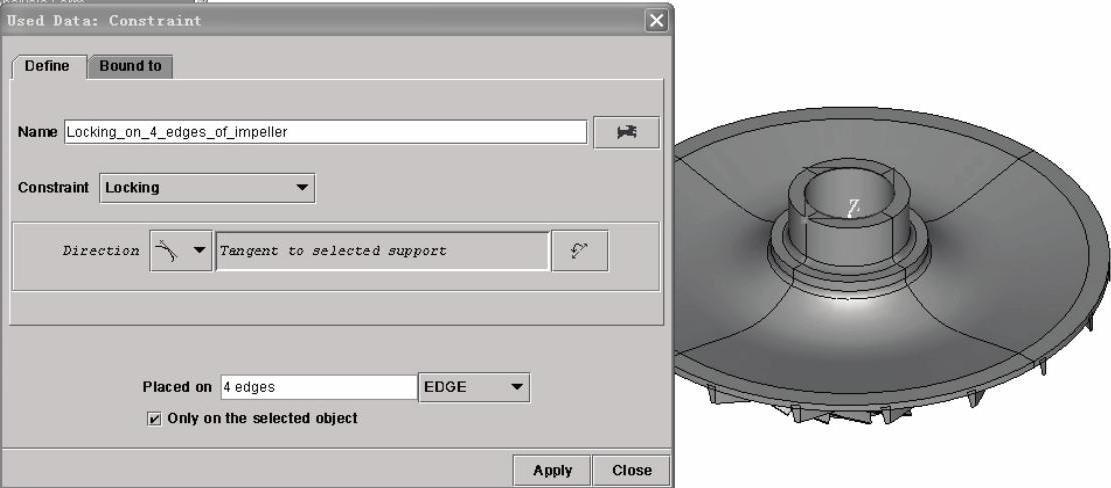
图8-33 选择圆柱曲面
(4)使用鼠标左键拾取两侧轴孔边上的曲线(见图8-33),每侧4条曲线,共计8条曲线。
(5)单击Apply按钮,完成施加边界条件设置。
4.施加旋转离心力载荷
(1)单击Load图标,弹出图8-34所示对话框。
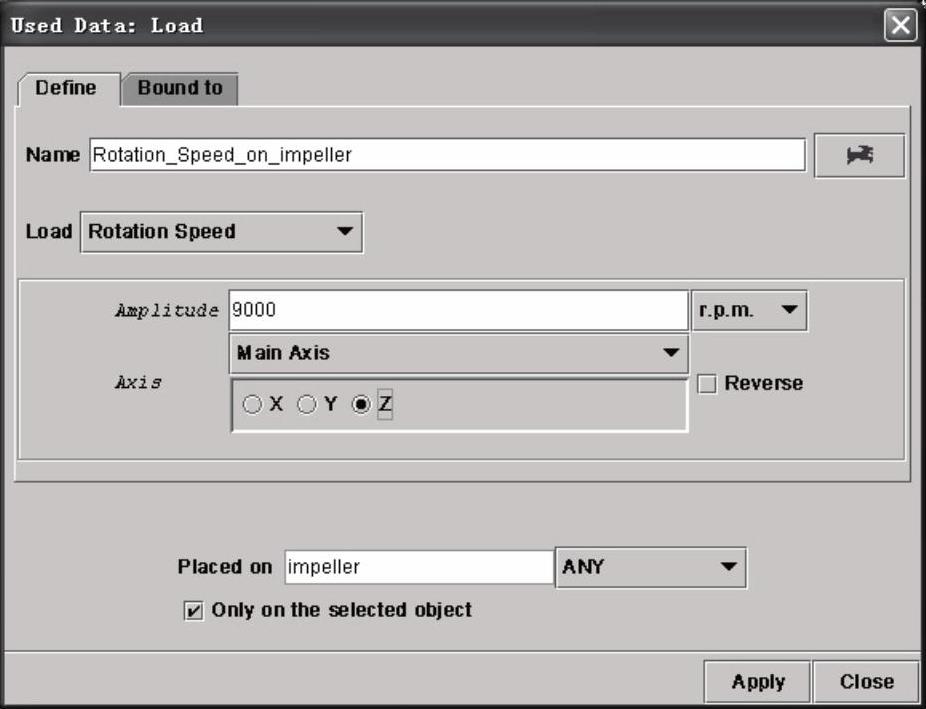
图8-34 设置载荷
(2)如图8-34所示,在Load下拉列表框中选择Rotation Speed选项。
(3)将表示转速的Amplitude设置为9000 r/min。
注意:转速的单位,此处输入的是工程中经常使用的每分钟的旋转次数。如果是其他单位,可以在下拉列表框中选择。
(4)在Axis选项组中选择Z单选按钮。
注意:如果旋转轴不是坐标系的主轴,则可以在对话框中选择定义旋转轴的其他方法。
(5)单击Apply按钮,出现旋转离心力载荷标志(默认为黄色双箭头),完成旋转离心力载荷的施加。
5.数据树
(1)单击Used Data左侧的 图标,展开的数据树如图8-35所示。
图标,展开的数据树如图8-35所示。
(2)边界条件和转速载荷标志如图8-36所示。
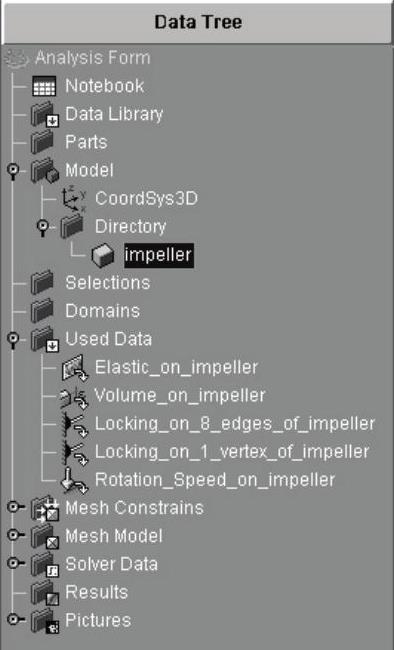
图8-35 数据树
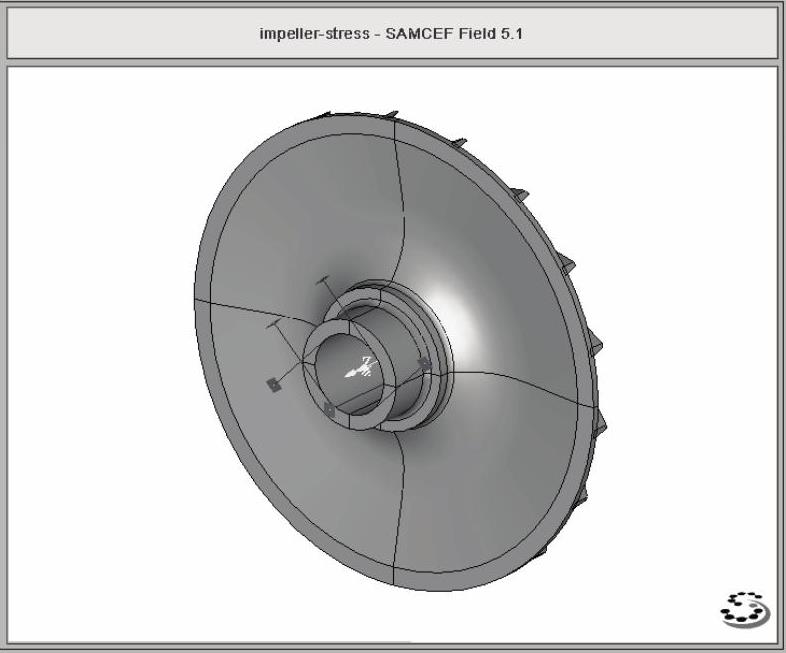
图8-36 边界条件和转速载荷标志
有关SAMCEF有限元分析与应用实例的文章

单击Analysis Data模块图标,进入分析数据模块,同时显示出分析数据的快捷命令图标。图14-134 体积傅里叶单元的定义2.定义材料特性在数据树中选择Face1,或者在屏幕上单击Face1。单击Apply按钮,确认输入的数据。在弹出的快捷菜单中选择Rotor命令。转子信息设置如图14-135所示。图14-136 定义保留节点在Choose下拉列表框中选择Center Node。隐藏标志如图14-137所示。......
2023-10-27

如图8-6所示,单击Analysis Data模块图标,进入分析数据模块。图8-6 分析数据模块及其快捷命令图标1.设置材料特性在数据树中选择Model。在此菜单中可以选择单元类型,以及是弹性体还是刚性体。在Mass density文本框中输入7.8e3。单击Apply按钮确认输入数据。在Constraint下拉列表框中选择固定约束Clamp。使用鼠标左键拾取右侧圆孔的圆柱面。在Direction选项组中选择Z单选按钮。......
2023-10-27

单击Analysis Data模块图标,进入分析数据模块,同时显示出分析数据模块快捷命令图标。其他轴段的定义依据表14-1进行即可。图14-46 约束4.设置转子信息在数据树中选择Wire1,或者在图形上选择线Wire1。如图14-51所示,在对话中11栏中输入的值为4.378e4,22栏中输入的值为4.378e4,单位均为N/mm。在Case B中,将11的值改为8.75e3,22的值改为8.75e3。图14-52 Case C中的阻尼矩阵7.数据树单击Used Data左侧的图标,展开数据树。......
2023-10-27

单击Analysis Data模块图标,进入分析数据模块,同时显示分析数据命令。图14-189 定义单元特性菜单单击Apply按钮,在数据树Used Data项中生成了单元特性及其记录。在Poisson ratio文本框中输入0.3。图14-191 材料特性定义选择Face3.设置转子信息在数据树中选择lp_rotor,或者在图形上选择面几何体。图14-192 转子定义菜单选中Axis复选框并选择X轴作为转子的旋转轴。图14-193 接地轴承定义图14-194 前轴承刚度图14-195 前轴承位置和符号单击Stiffness Matrix按钮,定义刚度K11=100e3N/mm,K22=100e3N/mm。图14-198 数据树中已定义的数据......
2023-10-27

单击Analysis Data图标,进入分析数据模块,同时显示出分析数据的快捷命令图标。轴段4的定义,其他的操作不变,半径输入20.3,在选择EDGE时按住
2023-10-27

单击Analysis Data模块图标,进入分析数据模块,同时显示出分析数据模块快捷命令图标。其他轴段的定义依据表14-4和表14-6进行即可。图14-83 Used Data2.定义材料特性单击Material图标,在此对话框中创建材料Steel。图14-85所示为定义支撑单元。输入11的值为43.78e6,22的值为43.78e6,12中输入8.756e6,21中输入8.756e6,单位为N/m,单击OK按钮退出。图14-87 阻尼矩阵定义选中Rotor复选框并在右侧的下拉列表框中选择Rotor_on_Wire1。......
2023-10-27

单击Analysis Data模块图标,进入分析数据模块,同时显示出分析数据的快捷命令图标。图14-118 体积傅里叶的定义单击Apply按钮,确认输入的数据。图14-120 轮盘定义选中Rotor复选框并在右侧的下拉列表框中选择Rotor_on_Face1。在stiffness设置中,输入11的值为4.378e7,22的值为4.378e7,单位为N/m,单击“OK”按钮。......
2023-10-27

在Behavior对话框中定义AB、BC和CD杆为梁单元,并定义它们的梁截面特性。图12-22 接地转动副对话框单击MOTOR对话框左上角的Prescribed Rotation,选择线性变化方式。驱动定义对话框如图12-23所示。在Direction选项组中选择Z单选按钮,如图12-22所示。图12-24 定义转动副装配在Support 1文本框后面的下拉列表框中选择VERTEX,在图形区中选择B点。在数据树中或者图形中同时选中Wire2和Wire3。单击Apply按钮后,再单击Close按钮退出。......
2023-10-27
相关推荐